レッスン風景【ヘリコプター】Scratchでプログラムを作ろう!チルトセンサーを使ってスピードをコントロールしてみよう!
6月からスタートする【ロボテックカップ】ですが、未就学児から4年生まではwedo2.0を使って『引っ張る力の強い車』を作ります。5年生以上はSPIKEを使って『自動運転車』を作ります。
その中で、3、4年生はwedoで作った車をパソコン上で【Scratch】というプログラミングソフトを使ってプログラムすることになりました。
今回の通常授業は、3年生の生徒さんで、wedoでヘリコプターを組み立てることにしました。
そこで、予習としてScratchを使ってプログラムしてみました。
wedo2.0でヘリコプターを組み立てる
組み立てはLEGO wedo2.0を使っていきます。
ヘリコプターには【チルトセンサー】を取り付けて、準備しておきます。

Scratchを起動しよう!
さあ、パソコンでScratchのを開きます。
昨年から小学校ではプログラミングの授業が必修となったようですが、栃木県内の多くの小学校ではプログラミングの授業にこの【Scratch】を取り入れているところが多いようです。
パソコンさえあれば無料でダウンロードできますので、興味のある方は是非活用してみてください。
Scratchを開くとこんな感じです。
wedoでは今までiPadでイラストで描かれていたビジュアル言語と言うなのプログラムブロックをパズルのように並べてプログラムを組んでいましたが、ご覧のようにScratchも同じようなブロックを縦に並べてプログラムを組み立てていきます。
イラストではなく文字として説明がある分、小学校中学年以上の生徒さんにはわかりやすいかもしれませんね!
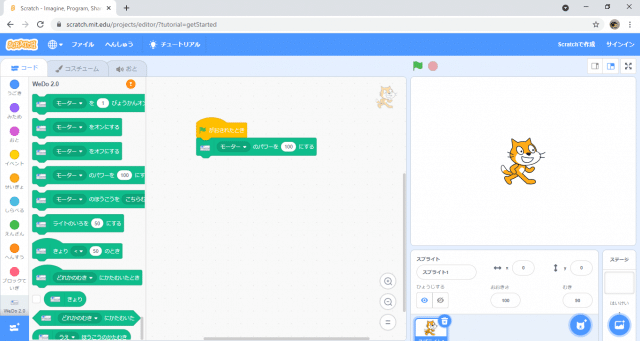
右の方にネコちゃんは見えますか?
通常Scratchでは右にいるネコちゃん(スプライト)をプログラムで動かします。
それだけではないのですが、スプライトも好きなキャラクターを選んだり、背景を変えたり、更に自分で描いたキャラクターを動かしたりすることも出来ます。
今回はwedoで作ったヘリコプターを動かしますので、【Scratch Link】を使って作ったヘリコプターとパソコンをLinkしました。
動かしてみよう
Scratchでプログラムしていきます。
まずは、パワー100で動かしてみます。
wedoでのパワーは0から10まで設定でき、強いパワーが最大10となりますが、Scratchでは1だと動かないので10がwedoの1相当くらいかもしれません。
そこでわかりやすく【100】で設定してみます。
するとしっかりとしたパワーでメインローターが回転しました。
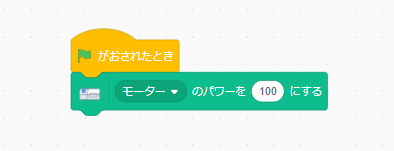
徐々にスピードを上げていこう!
次に、少しずつメインローターの回転速度を上げていくプログラムを作っていきます。
【モーターのパワーを10⇒3秒そのまま⇒モーターのパワーを50⇒3秒そのまま⇒モーターのパワーを100⇒3秒そのまま⇒】
こんな感じでプログラムしてみます。
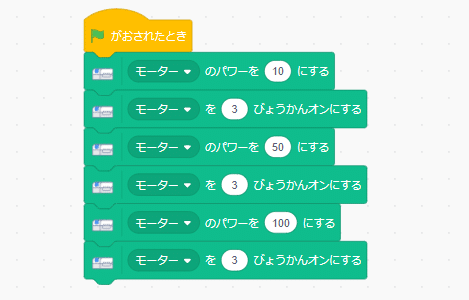

「どんな動きをしてた??」と聞いたら手を大きく動かして「こんな感じで、うぉ~ん!うぉ~~ん!!!つてスピードが上がった!!」と説明してくれました!
チルトセンサーを使ってスピードをコントロール
最後に、取り付けた【チルトセンサー】を使ってスピードをコントロールしていきます。
Scratchのプログラムブロックにも《〇〇の向きに傾いたとき》というのがありますので、それを使って行きます。
【上に傾いたとき30のパワーで⇒でなければ⇒下に傾いたとき100のパワーで】動かします。
更に、ループブロックの【ずっと】をつけて繰り返し動くようにします。
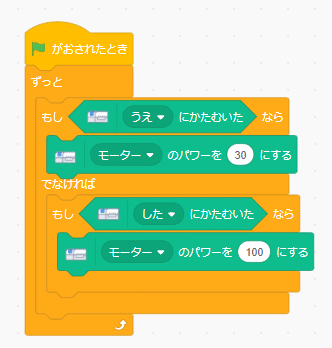


ヘリコプターを前や後ろに傾けて動きを確認します!
バッチリ!ちゃんとプログラム通りに動きましたね♪
【もし〇〇なら~でなければ〇〇】という部分が少し難しく感じるかもしれませんが、少しずつ触って動かしてみて徐々に理解していきましょう!
**************
ロボット・プログラミング教室ロボテックでは、子どもたちが興味を持つブロックという教材を通じて、強要されることなく自然な流れで課題を解決し、それを発表する、さらには他の人の意見に耳を傾けるという力を育んでいきます。
ロボテックでは、ロボットづくり・マインクラフトでゲームづくり の無料体験を行っております。
お気軽にお申し込みください!
無料体験のお申込みはこちら

